如何用PS和AI将图片转成矢量图
摘要:教程主要使用Photoshop把人物图片转换成矢量图。1.PS打开一个文件,文件像素相对高些,这样制作出来的图在细节上面会表现的更好。前景色...
教程主要使用Photoshop把人物图片转换成矢量图。

1. PS打开一个文件,文件像素相对高些,这样制作出来的图在细节上面会表现的更好。前景色设置除了白色以外的任意颜色,这里为黑色。
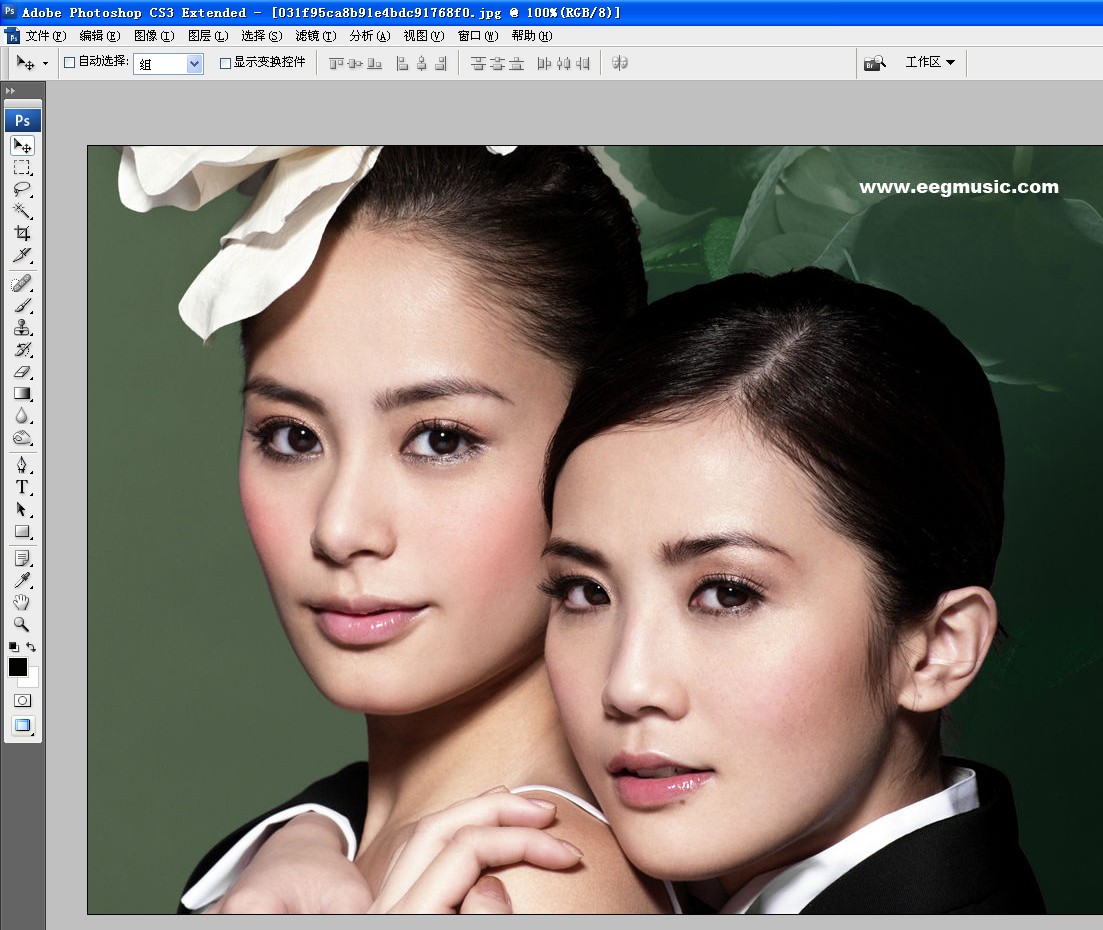
2. 执行滤镜——图章,设置根据左图的预览图自行调整。这里其实有很多的黑白效果可以应用,例如撕边、绘图笔等,效果都不一样,大家都可以去试试。确定后保存PS文件。
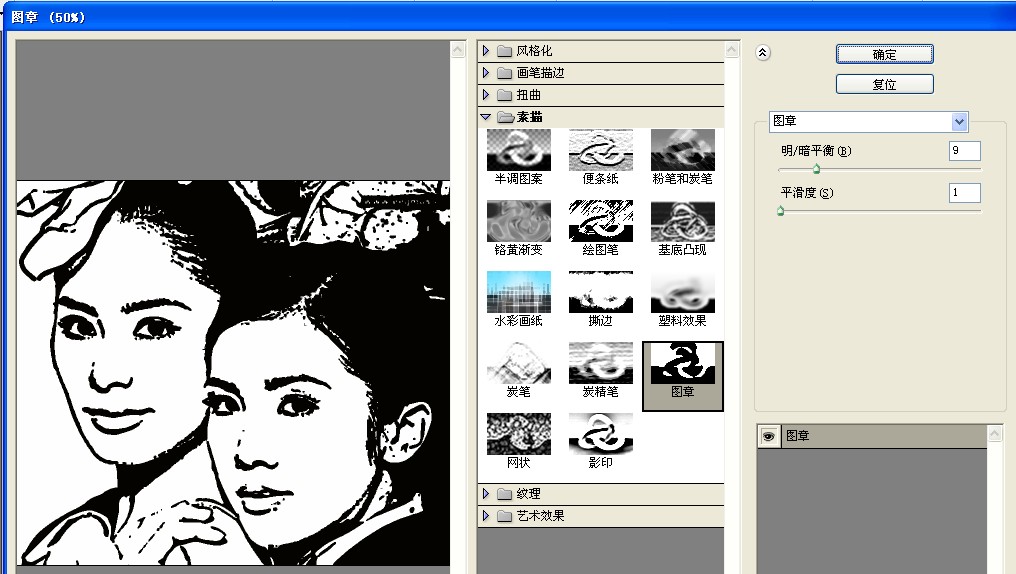
3. 打开Illustrator,新建一个空白文档,将图片置入。选择图片,会出现如图所示的工具按钮——实时描摹,按默认执行。
(CorelDRAW也有类似的功能)
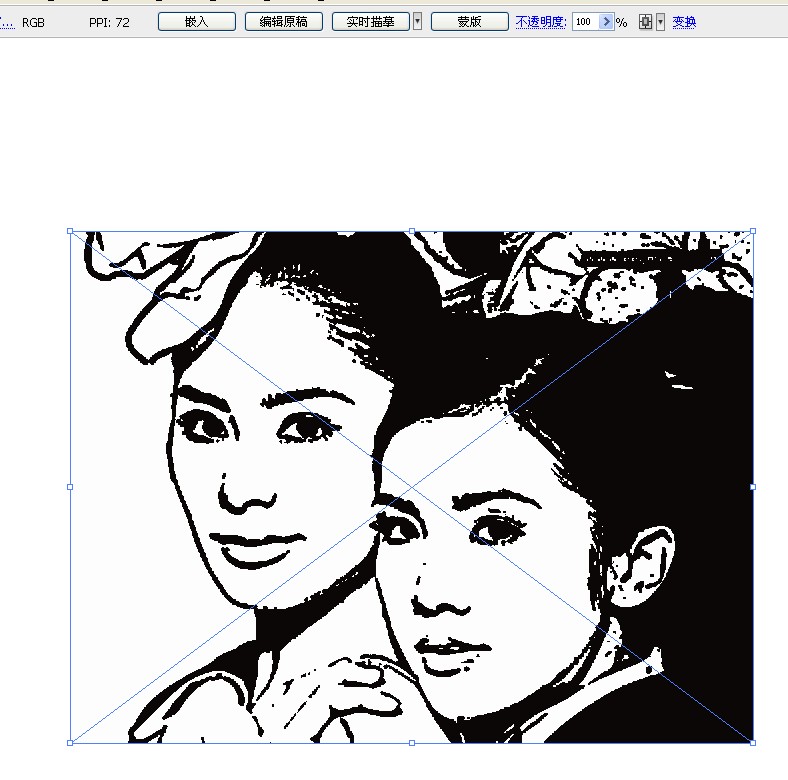
【如何用PS和AI将图片转成矢量图】相关文章:
★ PS界面图标设计
下一篇:
PS制作喷气式飞机喷出创意图案效果教程
